Maison >Tutoriel logiciel >Logiciel de bureau >Comment définir un en-tête fixe dans Excel
Comment définir un en-tête fixe dans Excel
- WBOYWBOYWBOYWBOYWBOYWBOYWBOYWBOYWBOYWBOYWBOYWBOYWBavant
- 2024-02-18 13:45:301690parcourir
L'en-tête du tableau est fixe lors de l'affichage du tableau Excel
L'éditeur php Baicao a partagé la méthode de définition de l'en-tête du tableau fixe dans Excel. L'en-tête du tableau fixe peut garder la ligne de titre toujours visible lorsque le tableau défile, ce qui le rend pratique. pour visualiser les données. Dans Excel, vous pouvez définir un en-tête fixe via la fonction de gel du volet. L'opération spécifique consiste à sélectionner la ligne d'en-tête à corriger, puis à cliquer sur le bouton « Geler les volets » dans l'onglet « Affichage » et à sélectionner « Geler la première ligne » ou « Geler la première colonne ». De cette façon, vous pouvez facilement obtenir l’effet d’en-tête fixe du tableau Excel.
Suivez les instructions de l'éditeur et fixez la tête du compteur Peu importe la façon dont elle roule ou glisse, la tête du compteur sera fermement fixée sur le formulaire pour une visualisation facile.
(1) Si l'en-tête de votre tableau n'a qu'une seule ligne, sélectionnez directement [Affichage]-[Freeze Pane]-[Freeze First Row] ;
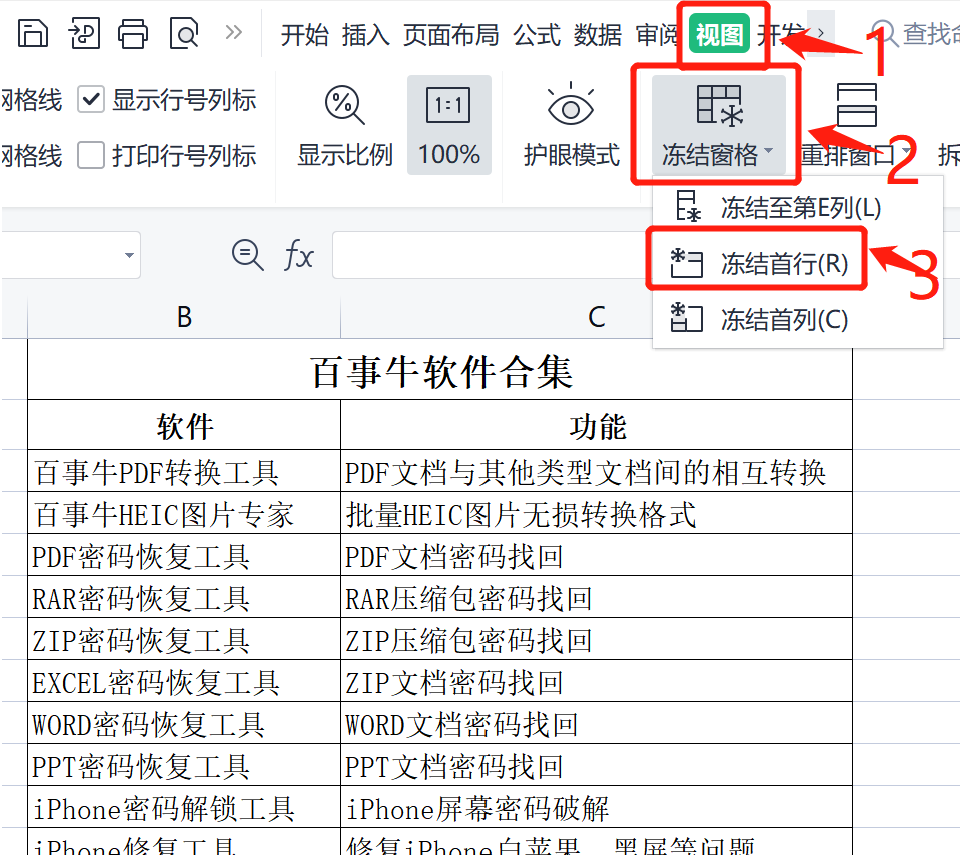
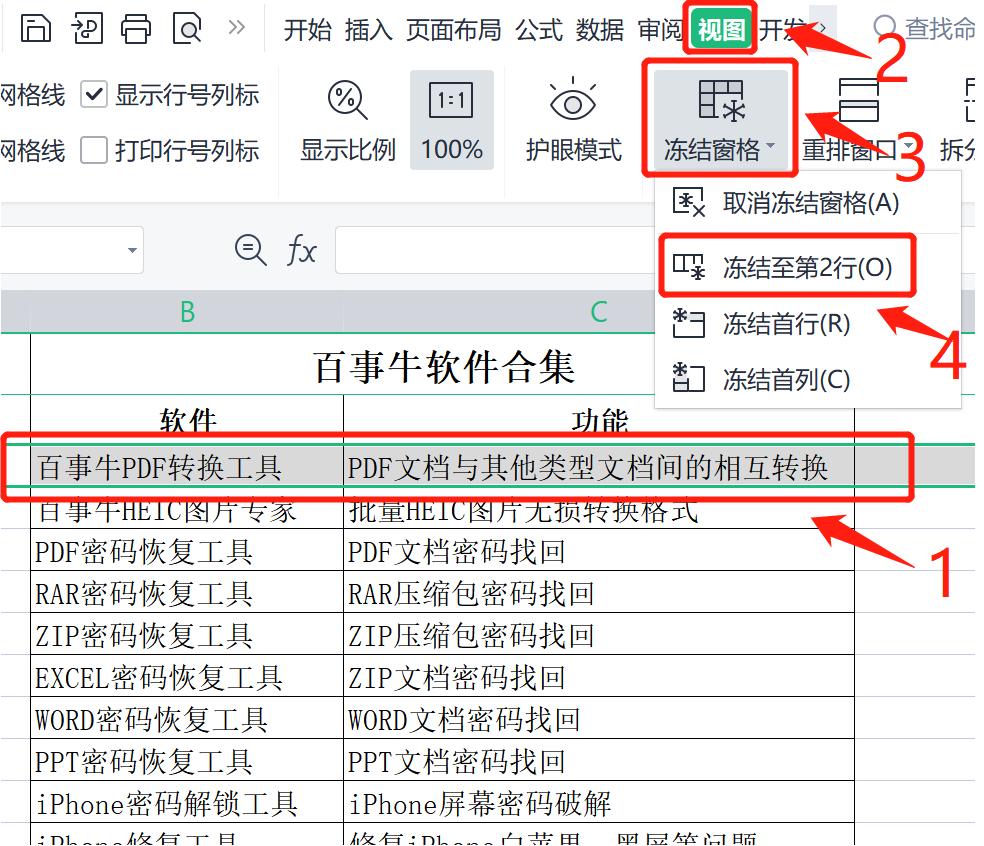
Si vous souhaitez annuler l'en-tête fixe, cliquez à nouveau sur [Afficher]-[Geler le volet]-[Dégeler le volet].
Chaque page du tableau Excel imprimé a un en-tête
Il y a beaucoup de données et il y aura plusieurs pages lors de l'impression. Si vous souhaitez avoir un en-tête sur chaque page lors de l'impression de plusieurs pages, vous pouvez l'utiliser. la méthode suivante ~(1) Cliquez sur [Mise en page] - sélectionnez [Titre d'impression], puis cliquez sur l'icône à droite de la ligne de titre supérieure dans la page contextuelle
;
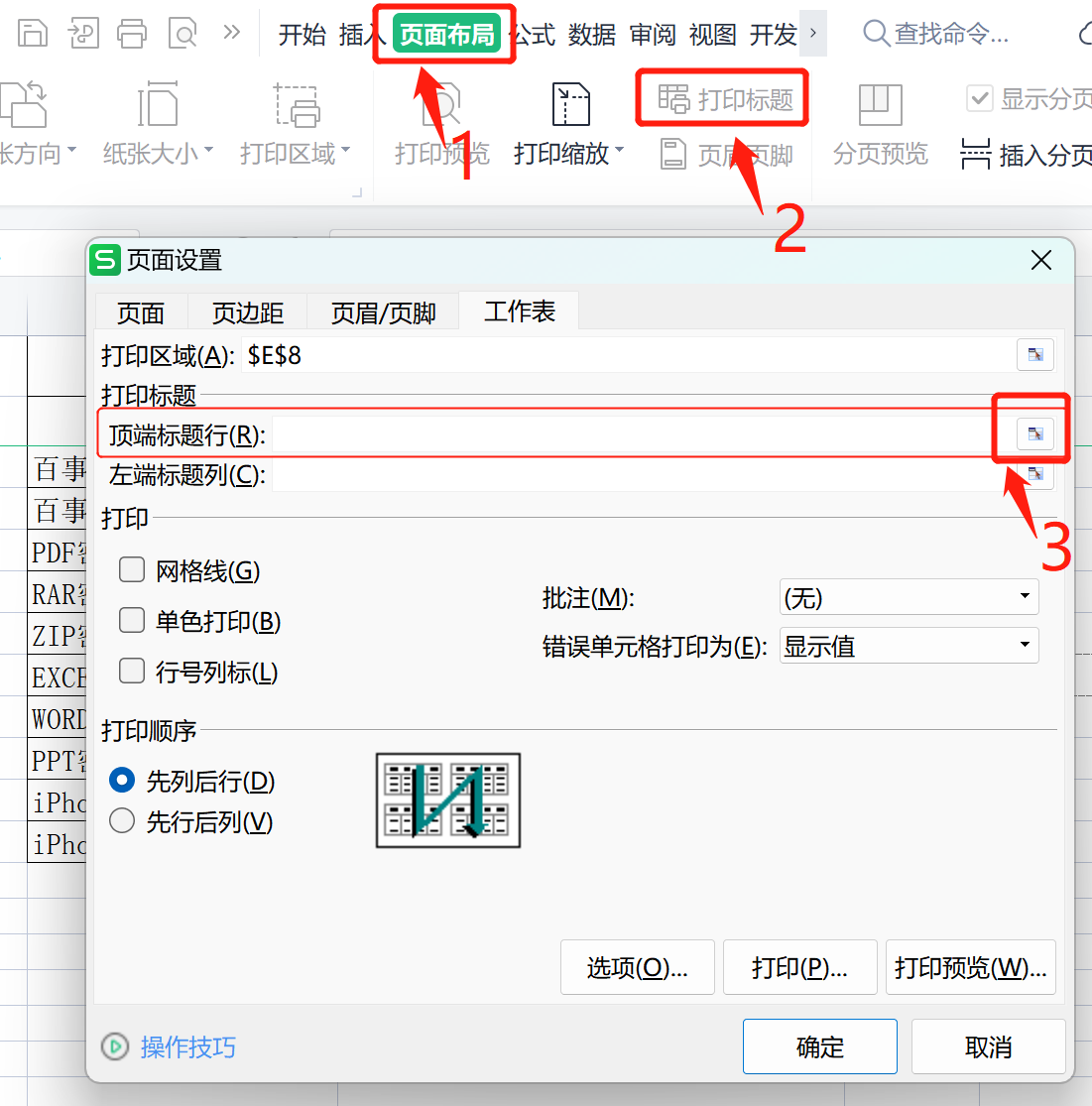
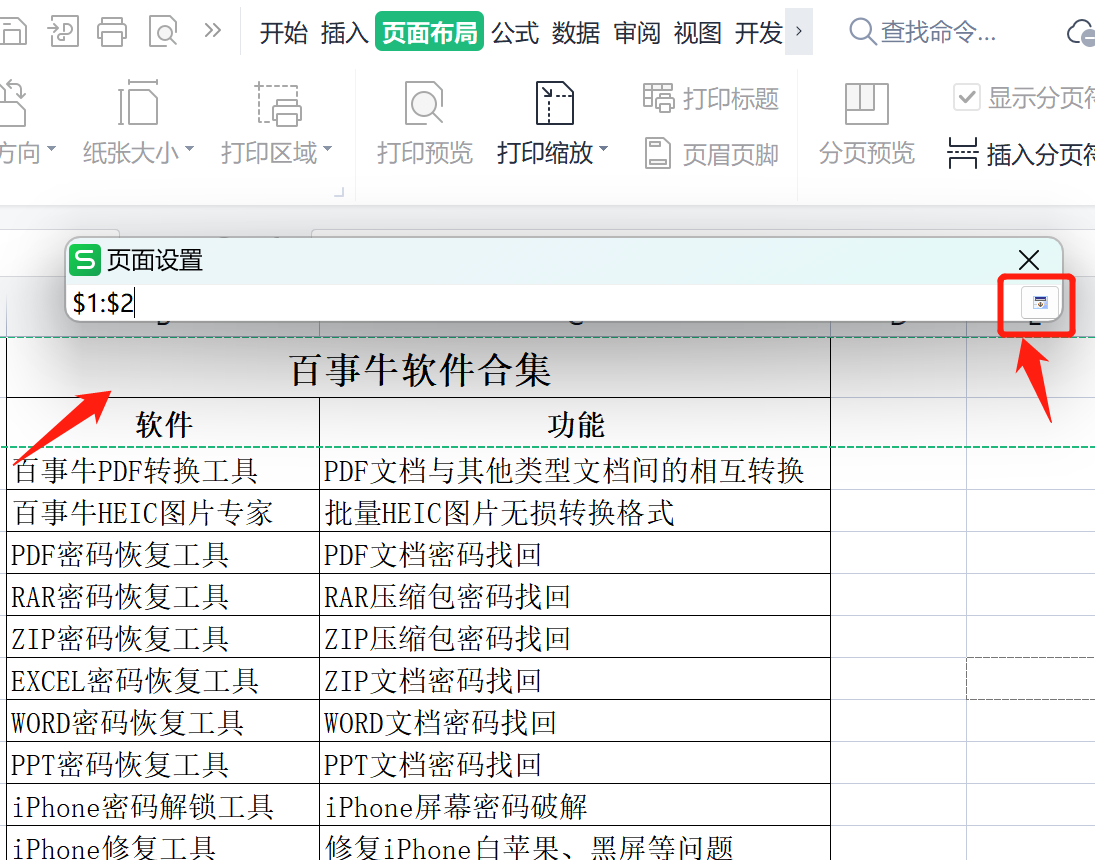 (3) À ce moment-là, la fenêtre d'origine réapparaîtra, cliquez simplement sur OK.
(3) À ce moment-là, la fenêtre d'origine réapparaîtra, cliquez simplement sur OK.
Lors de l'impression de plusieurs pages comme celle-ci, la ligne de départ de chaque page sera également l'en-tête.
Nous vous proposons également un outil que vous devez avoir à portée de main au cas où : l'outil de récupération de mot de passe PepsiNiu Excel. Lorsque vous oubliez le mot de passe pour ouvrir Excel ou restreindre la modification du mot de passe, vous pouvez l'utiliser pour récupérer votre mot de passe rapidement et en toute sécurité.
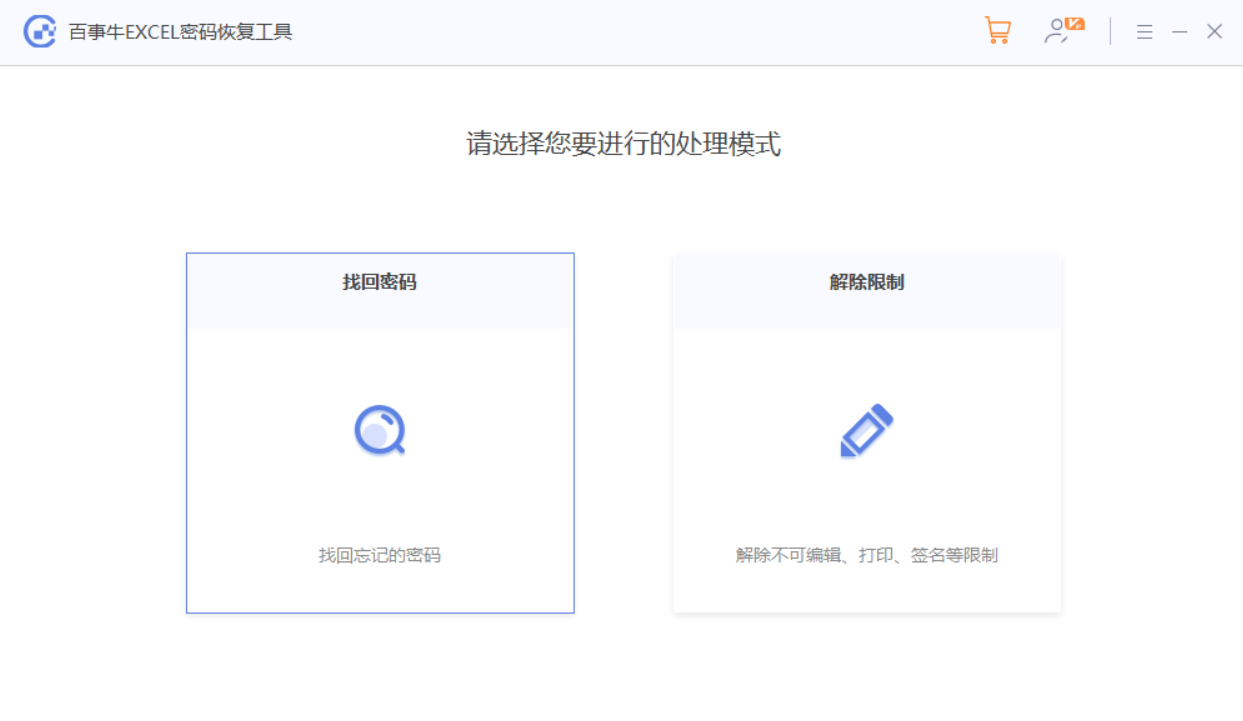 Plus de compétences et d'outils Excel sont disponibles dans Pepsi Niu ! www.passneo.cn
Plus de compétences et d'outils Excel sont disponibles dans Pepsi Niu ! www.passneo.cn
Ce qui précède est le contenu détaillé de. pour plus d'informations, suivez d'autres articles connexes sur le site Web de PHP en chinois!

